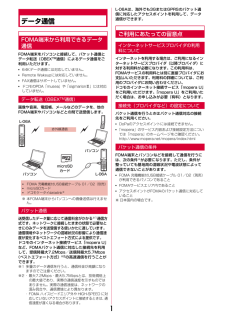Q&A
取扱説明書・マニュアル (文書検索対応分のみ)
"赤外線"1 件の検索結果
"赤外線"160 - 170 件目を表示
1データ通信FOMA端末から利用できるデータ通信FOMA端末をパソコンと接続して、パケット通信とデータ転送(OBEXTM通信)によるデータ通信をご利用いただけます。*64Kデータ通信には対応していません。Remote Wakeupには対応していません。FAX通信はサポートしていません。 ドコモのPDA「musea」や「sigmarionⅢ」には対応していません。データ転送(OBEXTM通信)画像や音楽、電話帳、メールなどのデータを、他のFOMA端末やパソコンなどとの間で送受信します。※ 本FOMA端末からパソコンへの画像送信は行えません。パケット通信送受信したデータ量に応じて通信料金がかかる※1通信方式です。ネットワークに接続したままの状態で必要なときにのみデータを送受信する使いかたに適しています。通信環境やネットワークの混雑状況の影響により通信速度が変化するベストエフォート方式による提供です。ドコモのインターネット接続サービス「mopera U」など、FOMAパケット通信に対応した接続先を利用して、受信時最大7.2Mbps/送信時最大5.7Mbps(ベストエフォート方式)※2の高速通信を行うことができます。...
5かんたん検索/目次/注意事項安心して電話を使いたい 紛失したときなど、離れた場所からFOMA端末をロックしたい ⋯⋯ P122電話帳やスケジュールなどの内容を知られたくない ⋯⋯⋯⋯⋯⋯⋯⋯⋯ P124番号非通知の電話を受けたくない⋯⋯⋯⋯⋯⋯⋯⋯⋯⋯⋯⋯⋯⋯ P129電話帳にない人からの電話を受けたくない⋯⋯⋯⋯⋯⋯⋯⋯⋯⋯⋯⋯⋯⋯ P130万が一のデータ消失に備え、電話帳などを保存しておきたい ⋯⋯⋯⋯⋯ P131おまかせロックプライバシーモード設定 非通知着信 メモリ登録外着信拒否 電話帳お預かりサービスメールを使いこなしたい デコメール(R)を送りたい⋯⋯⋯⋯ P141画像やメロディを送りたい ⋯⋯ P146メールを自動で振り分けて保存したい⋯⋯⋯⋯⋯⋯⋯⋯⋯⋯⋯⋯⋯⋯ P170デコメール(R)添付ファイル自動振り分け設定カメラを使いこなしたい 撮影する画像サイズを変えたい⋯⋯(静止画)P232、 (動画)P233microSDカードに直接保存したい⋯⋯(静止画)P233、 (動画)P234撮影した画像を表示したい ⋯⋯ P296サイズ選択保存先メモリーピクチャビューアワンセグを使いこなしたい ワン...
7かんたん検索/目次/注意事項ワンセグ239ワンセグ ワンセグ視聴 番組表 ワンセグ視聴リスト データ放送 テレビリンク などMusic253Music&Videoチャネル 番組の再生着うたフル(R)をダウンロードする ミュージックプレーヤー など※「着うたフル」は株式会社ソニー・ミュージックエンタテインメントの登録商標です。iアプリ273iアプリ ダウンロード 起動 自動起動設定 iアプリ待受画面設定iアプリ削除 などおサイフケータイ289おサイフケータイ iCお引っこしサービスおサイフケータイ対応iアプリを起動するおサイフケータイを利用する ICカードロックICカードロック設定データ管理293データBOXについて ピクチャビューア 動画/iモーションプレーヤーメロディプレーヤー microSDカード 赤外線通信 ドキュメントビューア など便利な機能333GoogleTM サービスメニュー ライブキャラパーク マルチアクセス マルチタスク アラーム スケジュール 通話時間表示/積算料金表示 通話料金上限通知 世界時計 電卓 スケッチメモ オート着信設定 など文字入力375文字を入力する 文字の入力方法入力設...
9かんたん検索/目次/注意事項b ワンセグ→P240ワンセグ(移動体向け地上デジタルテレビ放送)をご覧いただけます。字幕を表示したり、データ放送が楽しめます。見のがせない番組の視聴予約もできます。b おサイフケータイ→P290おサイフケータイ対応iアプリをダウンロードすることで、通信を利用してFOMA端末内のICカードに電子マネーを入金したり、残高や利用履歴を確認したりできます。さらにドコモのクレジットサービス「DCMX」のiアプリをプリインストール。また機種変更等のFOMA端末お取り替え時でもICカード内データを簡単に移行できる「iCお引っこしサービス」にも対応しています。b 赤外線通信、赤外線リモコン→P327、P330赤外線通信対応の機器とデータの送受信をしたり、赤外線リモコン対応のテレビなどを操作したりできます。b ライブキャラパーク→P335通話履歴やメールの送受信履歴を、視覚的に表示します。電話やメールをやり取りした相手はキャラクターとして待受画面に表示され、電話やメールの回数に応じてキャラクターの周りに動物が集まってきたりします。b Muvee Studio→P339あらかじめ用意されているムー...
13かんたん検索/目次/注意事項FOMA端末の取り扱いについて警告赤外線ポートを目に向けて送信しないでください。目に影響を与える可能性があります。また、他の赤外線装置に向けて送信すると誤動作するなどの影響を与える場合があります。ライトの発光部を人の目に近づけて点灯発光させないでください。視力障害の原因となります。また、目がくらんだり驚いたりしてけがなどの事故の原因となります。エアバッグの近くのダッシュボードなど、エアバッグの展開による影響が予想される場所にFOMA端末を置かないでください。エアバッグが展開した場合、FOMA端末が本人や他の人などに当たり、けがなどの事故や故障および破損の原因となります。医用電気機器などを装着している場合は、胸ポケットや内ポケットへの装着はおやめください。FOMA端末を医用電気機器などの近くで使用すると、医用電気機器などの故障の原因となる恐れがあります。FOMA端末内のFOMAカードやmicroSDカード挿入口に水などの液体や金属片、燃えやすいものなどの異物を入れないでください。火災、感電、故障の原因となります。自動車などの運転者に向けてライトを点灯しないでください。運転の妨げと...
29ご使用前の確認a 赤外線ポート・ 赤外線通信を行うときは、ここを通信相手の機器に向けます。→P328b インカメラ・ カメラで自分の静止画や動画を撮影します。→P222、P227・ テレビ電話で自分を映します。c 照度センサー・ まわりの明るさをセンサーが感知して、ディスプレイの明るさを自動的に調整します。→P110・ 照度センサー部分を手で覆ったり、シールなどを貼らないでください。明るさを検知できないことがあります。d 受話口/スピーカー・ 相手からの声がここから聞こえます。・ 着信音やアラーム音、メロディの再生音などが聞こえます。・ ハンズフリー通話中は相手の声が聞こえます。e ディスプレイ→P33f Z /O GoogleTM サービスキー・ GoogleTM サービスメニュー(P334)を表示します。 (使用中の機能がある場合は、表示できないこともあります。)・ 1秒以上押すと各機能を終了して待受画面に戻します。g 送話口・ 通話中は自分の声をここから相手に伝えます。・ カメラで動画を撮影するときはマイクになります。h ナビゲーションキーカーソルを上下に移動するときや、画面をスクロールするとき、操...
33ご使用前の確認ディスプレイの見かたディスプレイの画面に表示されるマーク(アイコン)の意味は次のとおりです。abcdefghijklmnopqrstuvwxyGFEAzD CBIKJHLa強弱電波の受信レベル→P51セルフモードを設定中→P124サービスエリア外または電波が届かない状態→P51b音声電話通話中→P57テレビ電話通話中→P57全着信拒否を設定中→P128赤外線リモコン操作中→P330c(点滅) iモード接続中→P183(点滅)iモード通信中/iチャネルメッセージ取得中→P183(点滅) フルブラウザ接続中(点滅) フルブラウザ通信中フルブラウザ接続中(一定時間通信がない状態)(点滅) パソコンなどと接続してパケット接続中/終了中パソコンなどと接続してパケット通信中パソコンなどと接続してパケット受信中パソコンなどと接続してパケット送信中パソコンなどと接続してパケット送受信中次のページへ続くSake_J.book 33 ページ 2009年 7月15日 水曜日 午前9時55分
45ご使用前の確認ここでは、データやファイルの取得時に挿入していたFOMAカードを「お客様のFOMAカード」、それ以外のFOMAカードを「他の人のFOMAカード」として説明しています。FOMAカードの種類FOMA端末で「FOMAカード(青色) 」をご使用になる場合、「FOMAカード(緑色/白色) 」とは次のような違いがありますので、ご注意ください。お知らせ 本機能で制限されているデータ/ファイルを待受画面などに設定すると、他の人のFOMAカードが取り付けられた場合やFOMAカードが取り付けられていない場合は、設定がお買い上げ時の状態になります。お客様のFOMAカードを挿入し直すと、お客様が設定した状態に戻ります。 お買い上げ時に登録されているiアプリは本機能の制限の対象になりません。ただし、一度削除するなどしてサイトからダウンロードした場合は制限の対象になります。 次のデータ/ファイルは、本機能の制限の対象になりません。- 赤外線通信、microSDカード、データ通信を利用して入手したデータ/ファイル- 本FOMA端末で撮影/編集した画像 データ/ファイルの入手時とは異なるFOMAカードが取り付けられている場...
50ご使用前の確認電池残量 電池残量の確認のしかた画面上部に電池残量(目安)を示すアイコンが表示されます。電池残量を音と表示で確認する電池残量(目安)を音と表示で確認できます。 aM w 「Settings」 w 「その他」 w 「電池残量」 確認画面が表示され、電池残量に合わせて音が鳴ります。約3秒経つと電池残量の表示画面が消えます。「ピッピッピッ」:電池残量は十分です。「ピッピッ」 :電池残量が少なくなっています。「ピッ」 :電池残量がほとんどありません。充電してください。電池が切れそうになると「電池がなくなりました 充電するかバッテリーを交換して下さい」のメッセージが表示されバッテリー警告音が鳴ります(設定によっては、鳴らない場合があります)。画面上部の が点滅し、しばらくすると自動的に電源が切れます。お知らせ 電源が入っている場合に、充電開始音や充電完了音が鳴るようにできます。「ポップアップ表示音」の設定に従います。→P101 充電中にディスプレイの照明をつけたままにするように設定できます。→P110 充電中は電池残量表示のアイコンが → → → の順にアニメーション表示され、充電が完了すると が点灯...
94電話帳電話帳一覧画面のサブメニューa電話帳一覧画面(P93) w M [メニュー] w 次の操作を行う[メール/URL接続]メール作成やURL接続をします。[発信]発信方法を選択します。複数の電話番号が登録されている場合は、発信方法を選択後、発信電話番号選択画面で発信先を選択します。[新規作成]電話帳を新規作成します。→P84[編集]選択中の電話帳を編集します。→P96[コピー]選択中の電話帳をコピーやバックアップをします。[検索方法選択]他の検索方法で電話帳を検索し直します。→P92[赤外線送信]赤外線通信を利用して電話帳を外部機器に転送します。→P328メール作成メール添付SMS作成URL接続:選択中の電話帳に登録されているメールアドレスまたは電話番号を宛先にしたiモードメールを作成します。→P138:選択中の電話帳を添付してiモードメールを作成します。→P138:選択中の電話帳に登録されている電話番号を宛先にしたSMSを作成します。→P176:選択中の電話帳に登録されているURLのサイトに接続します。テレビ電話発信カスタマイズ発信国際電話(日本):テレビ電話をかけます。:登録されている電話番号を変更...
- 1